TP Link Archer является одним из самых популярных роутеров на рынке благодаря своей надежности и простоте использования. Однако, для большинства начинающих пользователей не всегда очевидно, как найти основной шлюз роутера TP Link Archer.
Основной шлюз роутера, также известный как IP-адрес шлюза, является адресом, который позволяет устройствам подключиться к сети Интернет. Если вы хотите настроить свой роутер или проверить его настройки, вам необходимо знать основной шлюз вашего роутера.
Есть несколько способов найти основной шлюз роутера TP Link Archer. Один из самых простых способов - это использовать командную строку на компьютере. Для этого вам нужно открыть командную строку и выполнить команду "ipconfig" (без кавычек). В результате вы увидите список сетевых адаптеров, их IP-адреса и основные шлюзы. Найдите адаптер, который соответствует вашему подключению к роутеру и найдите значение в столбце "Основной шлюз". Это и есть IP-адрес вашего роутера.
Если вы предпочитаете использовать веб-интерфейс для поиска основного шлюза роутера TP Link Archer, вам нужно открыть любой веб-браузер на компьютере, подключенном к сети роутера. В адресной строке введите IP-адрес "192.168.0.1" (без кавычек) и нажмите Enter. Вы откроете страницу входа в веб-интерфейс роутера. Введите свои учетные данные для входа (по умолчанию это "admin" для имени пользователя и пароль). После успешного входа вы увидите страницу настроек роутера, где основной шлюз будет указан на главной странице.
Теперь, когда вы знаете, как найти основной шлюз роутера TP Link Archer, вы можете настроить свой роутер или проверить его текущие настройки. Имейте в виду, что неправильные изменения настроек могут повлиять на работу вашей сети, поэтому будьте осторожны и следуйте инструкциям внимательно.
Почему важно знать основной шлюз роутера TP Link Archer
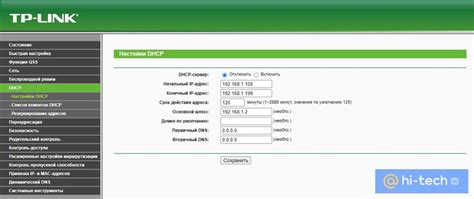
Знание основного шлюза роутера TP Link Archer позволяет:
- Подключать новые устройства к сети. При подключении нового устройства к сети необходимо указать основной шлюз, чтобы устройство могло связаться с другими устройствами в сети и получать доступ в Интернет.
- Установить правильные сетевые настройки. Знание основного шлюза роутера позволяет правильно настроить IP-адреса, подсети и другие параметры сетевых устройств. Это важно для обеспечения безопасности сети и стабильной работы сетевого оборудования.
- Выполнять обслуживание и диагностику сети. Знание основного шлюза позволяет администраторам сети проводить диагностику и обслуживание сетевого оборудования, а также отслеживать и контролировать сетевой трафик.
- Исправить проблемы с подключением к Интернету. В случае возникновения проблем с подключением к Интернету, знание основного шлюза роутера помогает администраторам быстро и эффективно находить и исправлять возможные причины неисправности.
Таким образом, знание основного шлюза роутера TP Link Archer является важным для правильной настройки и обслуживания сетевой инфраструктуры. Это позволяет обеспечить стабильную работу сети, улучшить безопасность и быстро решать возникающие проблемы.
Подготовка к определению основного шлюза роутера TP Link Archer

Перед тем как приступить к определению основного шлюза роутера TP Link Archer, необходимо выполнить несколько подготовительных шагов.
Во-первых, убедитесь, что ваш компьютер или устройство подключены к роутеру TP Link Archer. Для этого проверьте, что у вас есть доступ к интернету и вы можете открывать веб-страницы.
Во-вторых, убедитесь, что вы знаете IP-адрес вашего компьютера. Для этого откройте командную строку и введите команду "ipconfig" (без кавычек) для Windows или "ifconfig" для MacOS и Linux. В результате вы получите список сетевых интерфейсов и их IP-адресов. Обычно IP-адрес компьютера обозначен как "IPv4 Address" или "IP-адрес". Запишите этот IP-адрес, он понадобится вам позже.
В-третьих, убедитесь, что у вас есть доступ к административной панели роутера TP Link Archer. Для этого откройте веб-браузер и введите IP-адрес административной панели роутера в адресную строку. Обычно IP-адрес административной панели указан на задней панели роутера или в документации к нему. Если вы не знаете IP-адрес административной панели, вы можете попробовать используя стандартные IP-адреса для роутеров TP Link Archer: 192.168.0.1, 192.168.1.1, 192.168.0.254 или 192.168.1.254. Если ни один из этих IP-адресов не работает, обратитесь к документации роутера или свяжитесь с технической поддержкой TP Link.
После выполнения этих подготовительных шагов вы будете готовы приступить к определению основного шлюза роутера TP Link Archer.
Способ 1: Использование командной строки

Если вы предпочитаете работать с командной строкой, то есть простой способ узнать основной шлюз роутера TP Link Archer.
- Откройте командную строку, нажав комбинацию клавиш Win + R и введя "cmd" в окне "Выполнить".
- В командной строке введите "ipconfig" и нажмите Enter. Будут отображены сетевые настройки вашего компьютера.
- Найдите запись "Основной шлюз" в разделе "Беспроводное соединение" или "Ethernet-адаптер". Значение в этой записи и будет являться основным шлюзом вашего роутера TP Link Archer.
Теперь у вас есть основной шлюз вашего роутера TP Link Archer, который вы можете использовать для настройки и управления вашим домашним сетевым подключением.
Способ 2: Использование веб-интерфейса роутера TP Link Archer
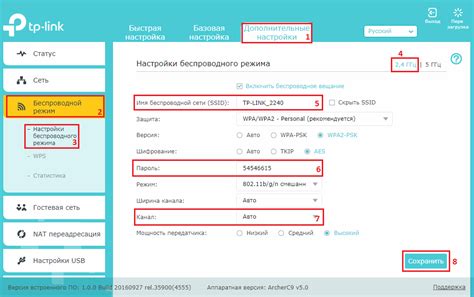
- Откройте веб-браузер на устройстве, подключенном к роутеру TP Link Archer.
- В адресной строке введите IP-адрес роутера. Обычно по умолчанию это 192.168.0.1 или 192.168.1.1. Если вы изменили IP-адрес роутера, введите новый адрес.
- Нажмите Enter, чтобы открыть страницу веб-интерфейса роутера.
- Введите имя пользователя и пароль для входа в веб-интерфейс. Обычно по умолчанию это «admin» для имени пользователя и пароль. Если вы изменили данные для входа, введите новые данные.
- После успешного входа в веб-интерфейс роутера, найдите раздел сетевых настроек или настройками соединения.
- В этом разделе вы должны найти информацию о шлюзе роутера. Основной шлюз будет указан рядом с полем "IP-адрес".
Теперь вы знаете, как использовать веб-интерфейс роутера TP Link Archer для узнавания основного шлюза. Не забудьте сохранить изменения после нахождения нужной информации.
Способ 3: Использование утилиты "ipconfig" в операционной системе Windows
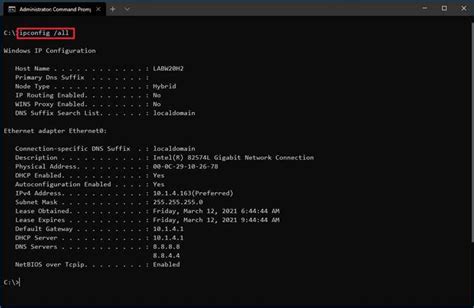
Если у вас установлена операционная система Windows, то вы можете использовать утилиту "ipconfig" для определения основного шлюза вашего роутера TP Link Archer. Этот способ позволяет быстро получить информацию без необходимости входа в настройки роутера.
Для использования утилиты "ipconfig" выполните следующие шаги:
- Нажмите комбинацию клавиш "Win + R" на клавиатуре, чтобы открыть окно "Выполнить".
- Введите команду "cmd" и нажмите клавишу Enter, чтобы открыть командную строку.
- В командной строке введите команду "ipconfig" и нажмите клавишу Enter.
- Прокрутите содержимое окна командной строки вниз до строки "Default Gateway" (Основной шлюз).
- Запишите значение, указанное рядом с "Default Gateway". Это и будет IP-адрес вашего основного шлюза.
Теперь вы знаете, как узнать основной шлюз роутера TP Link Archer с помощью утилиты "ipconfig" в операционной системе Windows. Этот способ позволяет быстро получить необходимую информацию для настройки роутера или проверки его подключения к сети.